Hogyan illesszünk átlós vonalat az asztalhoz a Wordben?
Az átlós vonal a táblázat fejléc cellájának felosztására szolgál, és a neveket sor vagy oszlop elemekre állítja. Ez egyértelműbbé teheti a táblázatban szereplő adatokat. Hogyan illesszünk átlós vonalat az asztalhoz? Ez az oktatóanyag megmutatja a különböző módszereket.
Az átlós vonalat kézzel illessze be a táblázatba a Wordben
Gyorsan illessze be az átlós vonalat az asztal fejlécébe![]()
Az átlós vonalat kézzel illessze be a táblázatba a Wordben
A felhasználók az asztal szegélyeinek és árnyékolásának beállításával átlós vonalat illeszthetnek a táblázat fejlécébe. Tegye a következőket a Word2007 / 2010 dokumentumban:
1. lépés: Kattintson arra a cellára, ahová átlós vonalat szeretne beszúrni.
2 lépés: Kattintson a gombra Design fülön a táblázat Eszközökkettyenés Határok in Táblázat Stílusok csoport;

3 lépés: Kattintson a gombra Határok lapon válassza ki a lehetőséget Sejt ból ből Alkalmazza legördülő listában kattintson az átlós vonal gombra;
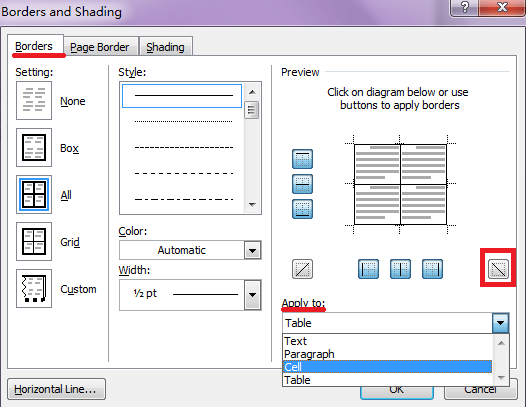
4 lépés: Kattintson a gombra OK.
Ha be akarja illeszteni a különböző stílusú átlós vonalakat az asztalba, tegye a következőket:
1 lépés: Kattintson a gombra Insert fülre, kattintson a gombra Alakzatok in Illusztrációk panel;

2 lépés: Válassz ![]() ból ből Lines;
ból ből Lines;
![]()
3. lépés: Húzza meg a fejlécet kurzorral, például tollal festve. Bármilyen stílust megrajzolhat, amire vágyik;

Gyorsan illessze be az átlós vonalat az asztal fejlécébe
A Kutools for Word biztosítja a legegyszerűbb módot az átlós vonal beszúrására és a feliratok beállítására a táblázat fejlécében a Word 2007/2010/2013/2016 programhoz.
| Kutools for Word, Több mint praktikus funkciókkal megkönnyíti a munkáját. | ||
Telepítése után Kutools for Word, kérjük, tegye a következőket:(A Kutools for Word ingyenes letöltése most!)
Kattints Kutools Plus > kattintson a gombra Átlós fejléc a Táblázat panel:
Kattintás után Átlós fejléc, Kutools for Word megmutatja a Átlós táblázatfejléc doboz. Kiválaszthatja a Fejléc stílus és állítsa be a feliratokat, szintén megváltoztathatja a betűméretet.

Az Átlós fejléc ablakot a fenti ábra szerint állítva kattintson OK, lásd a képernyőképet:

Bemutató: Az átlós fejléc beszúrása a Word táblázatba
Könnyen feloszthatja az egyszavas dokumentumot többre
|
| Általában másolás és beillesztés segítségével a Word dokumentumot egyenként osztjuk fel, de a Split Documnet segédprogram képes felosztani egy Word dokumentumot oldal, 1. fejléc, oldaltöredék vagy szakasztörés alapján, ami javítja a munka hatékonyságát. Kattintson ide a teljes funkcionalitású ingyenes próbaverzióért 60 napok! |
 |
| Kutools for Word: több száz praktikus Word-bővítménnyel, korlátozás nélkül kipróbálható 60 nap. |
A legjobb irodai hatékonyságnövelő eszközök
Kutools for Word - Növelje Word-élményét az Over segítségével 100 Figyelemre méltó tulajdonságok!
🤖 Kutools AI asszisztens: Alakítsa át írását mesterséges intelligencia segítségével - Tartalom létrehozása / Szöveg átírása / Összefoglalja a dokumentumokat / Információért érdeklődjön dokumentum alapján, mindezt a Word-en belül
📘 Dokumentummesterség: Felosztott oldalak / Dokumentumok egyesítése / Kijelölés exportálása különböző formátumokban (PDF/TXT/DOC/HTML...) / Kötegelt konvertálás PDF-be / Oldalak exportálása képként / Nyomtasson több fájlt egyszerre...
✏ Tartalom Szerkesztés: Kötegelt keresés és csere Több fájl között / Minden kép átméretezése / Transzponálja a táblázat sorait és oszlopait / Táblázat konvertálása szöveggé...
🧹 Könnyed tisztítás: Söpörj el Extra helyek / Szakaszszünetek / Minden fejléc / Szövegdobozok / Hiperhivatkozások / További eltávolító eszközökért látogasson el a mi oldalunkra Csoport eltávolítása...
➕ Kreatív betétek: Beszúrás Ezer elválasztó / Jelölőnégyzetek / Rádió gombok / QR-kód / Vonalkód / Átlós vonal táblázat / Egyenletfelirat / Képfelirat / Táblázat felirata / Több kép / Fedezzen fel többet a Csoport beszúrása...
???? Precíziós kiválasztás: Pontosan konkrét oldalak / asztalok / formák / címsor bekezdései / A navigáció javítása a következővel: több Jelölje ki a funkciókat...
⭐ Star Enhancements: Gyorsan navigáljon bármely helyre / ismétlődő szöveg automatikus beszúrása / zökkenőmentesen válthat a dokumentumablakok között / 11 Konverziós eszközök...
